Apr 09, 2024 • Gearchiveerd naar: Solve Mac Problems • Bewezen oplossingen
Per ongeluk geformatteerde SD-kaart. Hoe te herstellen?
Eerlijk gezegd, per ongeluk formatteren is een van de belangrijkste redenen dat SD kaart gegevensverlies veroorzaken. Hoewel het vervelend is, kunt u nog steeds gegevens herstellen van geformatteerde SD kaart met een efficiënte SD kaart recovery tool. Omdat er geen gegevens zijn toegevoegd aan uw SD kaart sinds het werd geformatteerd, kunt u een krachtige SD kaart herstel software voor Mac om u te helpen. In de volgende gids laten we u de beste oplossing zien om gegevens te herstellen van geformatteerde SD kaart op de Mac met Recoverit SD Card Recovery software.
Deel 1. Recoverit - De beste SD kaart herstel software voor Mac
Het formatteren van de SD kaart zal ongetwijfeld alle gegevens op de kaart wissen. Als je nog geen back-up hebt en ze terug wilt krijgen, moet je je toevlucht nemen tot krachtige en betrouwbare data recovery software zoals Recoverit Data Recovery voor Mac. Als een betrouwbare Mac SD herstelprogramma, kan het gemakkelijk gegevens en bestanden herstellen van geformatteerde SD kaart op Mac of Windows computer.
Je zult niet in staat zijn om de bestanden die zijn opgeslagen op de SD kaart te zien na het formatteren op een Mac. De SD kaart herstel software kan u helpen bij het scannen en extraheren van de verborgen en geformatteerde gegevens van de SD kaart, op voorwaarde dat u geen nieuwe gegevens op te schrijven. 96% van de geformatteerde en verloren gegevens kunnen worden hersteld met behulp van het.
Dus, als je eenmaal per ongeluk geformatteerd de SD kaart of spijt van het formatteren, stoppen met het gebruik van de SD kaart en download Recoverit Mac Recovery om geformatteerde SD kaart te herstellen zonder enige aarzeling.

Recoverit - Herstel geformatteerde SD kaart in 3 Stappen
- Herstel gegevens van alle opslagapparaten met een 96% slagingspercentage.
- Herstellen 1000 + soorten en formaten van bestanden in verschillende situaties.
- Gratis scan en voorbeeld voordat u herstellen geformatteerde bestanden op Mac.
Deel 2. Hoe om gegevens te herstellen van geformatteerde SD-kaart op de Mac
Download en installeer Recoverit Data Recovery voor Mac op uw computer. Sluit uw geformatteerde SD-kaart aan op de computer. Deze tutorial laat u zien hoe u geformatteerde SD kaart te herstellen op de Mac. Als u een Windows computer gebruikt, kunt u Recoverit Windows versie downloaden en dezelfde stappen volgen.
Stap 1. Selecteer uw SD-kaart
Start Recoverit Mac Data Recovery. Om de geformatteerde SD kaart te herstellen, kunt u uw geformatteerde SD kaart apparaat selecteren en op de "Start" knop klikken om te verwerken.

Stap 2. Scannen geformatteerde SD kaart voor verloren bestanden
De SD kaart herstel software zal beginnen met het scannen van uw geformatteerde SD kaart voor al uw verloren, verwijderde of verborgen bestanden. Het zal een tijdje duren om het proces van scannen te voltooien.

Stap 3. Voorbeeld en Herstellen Geformatteerde SD Kaart
Wanneer de scan klaar is, zullen alle gescande gegevens op uw geformatteerde kaart worden weergegeven in mappen in het venster. U kunt een voorbeeld van een aantal herstelbare foto's, selecteer uw gegevens en bestanden, en klik op de "Recover" knop om ze terug te krijgen.

Opmerking: Sla de herstelde bestanden niet terug naar uw SD-kaart na het herstel. U moet een map selecteren op uw Mac om ze veilig te houden.
 Beveiligd gecontroleerd. 3.591.664 mensen hebben het gedownload.
Beveiligd gecontroleerd. 3.591.664 mensen hebben het gedownload. Bonus Tips. Hoe SD-kaart veilig formatteren op de Mac om gegevensverlies te voorkomen
Hoewel het formatteren van een SD-kaart alle gegevens op het apparaat kan wissen, is het soms onvermijdelijk en brengt het veel onverwachte voordelen met zich mee.
Onvermijdelijk
- Menselijke fouten resulteren in SD kaart corruptie
- SD kaart krijgt virus aangevallen
- Per ongeluk geformatteerde SD kaart
- "De schijf in station * is niet geformatteerd. Wilt u deze nu formatteren?"
Voordeel
- Beschadigde SD-kaart repareren
- Maak ruimte vrij op de SD-kaart
- Herstel alle soorten SD kaart fouten
- Verwijder ongewenste gegevens in bulk
- Werken met verschillende soorten bestandssystemen
Sinds het formatteren van SD kaart lijkt onvermijdelijk of voordelen in staat, de komende vraag is, "Hoe kan ik SD kaart formatteren op de Mac". Laten we nu eens een kijkje nemen op de stap-voor-stap handleiding en de tips die u kunnen helpen voorkomen dat het verlies van gegevens weer voor een groot deel.
1. Hoe SD-kaart veilig formatteren op de Mac
De veiligste manier om de SD kaart op de Mac te formatteren is door gebruik te maken van het native Mac gereedschap - Disk Utility. Voor Windows-gebruikers is de veiligste manier volgens Command Prompt. Bekijk de pagina en krijg de specifieke oplossing: SD-kaart formatteren.
- Sluit de SD-kaart aan op je Mac-computer via een kaartlezer.
- Ga naar Toepassingen > Hulpprogramma's en dubbelklik op "Schijfhulpprogramma" om het te openen.
- Selecteer de SD-kaart in de zijbalk, met de naam "NO NAME" of "UNTITLED".
- Selecteer "Wissen" en kies de indeling van het bestandssysteem. Voor 64GB of meer, kies exFAT. Anders FAT32.
- Klik op de knop "Wissen" en de Mac-computer verwijdert alle gegevens van de SD-kaart.
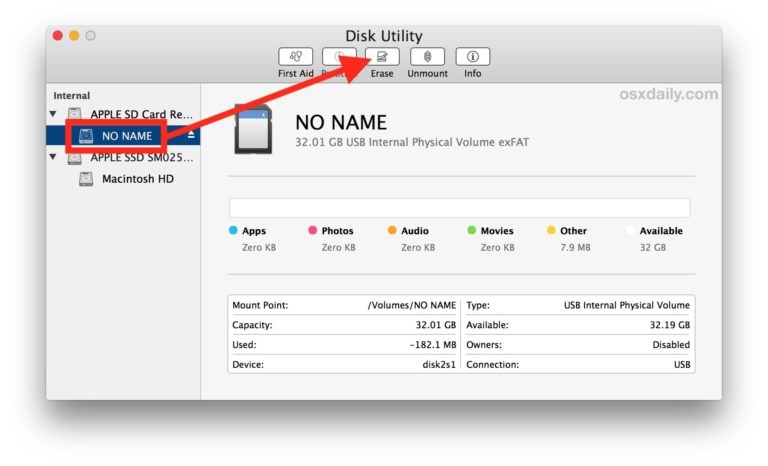
2. Tips voor het formatteren van een SD-kaart
Om gegevensverlies te voorkomen, moet je het volgende doen wanneer je de SD-kaart formatteert.
- Denk twee keer na voordat je besluit om een SD-kaart op de Mac te formatteren
- Maak altijd back-ups van SD-kaartbestanden om het onverwachte te voorkomen.
- Controleer herhaaldelijk of de bestanden niet belangrijk zijn en kunnen worden gewist.
- Bevestig dat je back-ups hebt gemaakt voordat je gaat formatteren als de gegevens op de SD-kaart belangrijk zijn.
- Gebruik de SD-kaart gezond, goed en veilig om de kans op formatteren te verkleinen.
- Stop met het schrijven van nieuwe gegevens of het opslaan van foto's en video's op de SD-kaart als je merkt dat de bestanden per ongeluk zijn gewist.
- Om ervoor te zorgen dat uw geformatteerde en verloren gegevens of foto's kunnen worden hersteld, gebruikt u Recoverit om u te helpen de geformatteerde bestanden terug te krijgen zonder gedoe.
Recoverit helpt u bij het herstellen van gegevens met eenvoudige stappen en een hoog herstelpercentage. Download de beste SD kaart herstel software en probeer het nu gratis.
Videohandleiding over het formatteren van een SD-kaart op Mac en Windows
Mensen ook vragen
-
Kan ik gegevens herstellen van een geformatteerde SD-kaart op een Mac?
Ja, met behulp van data recovery software speciaal gemaakt voor dit doel, is het mogelijk om gegevens te herstellen van een geformatteerde SD kaart op een Mac. De meest betrouwbare software oplossing voor het terughalen van verwijderde bestanden van een geformatteerde SD kaart heet Recoverit. -
Hoe krijg ik mijn gegevens terug op een Mac van een geformatteerde SD-kaart?
Om meer gegevensverlies te voorkomen, moet je meteen stoppen met het gebruik van de SD-kaart als je gegevens wilt herstellen van een geformatteerde SD-kaart op een Mac. Sluit vervolgens de SD-kaart aan op uw Mac, download en installeer Recoverit, en gebruik het programma om verwijderde bestanden te zoeken en terug te halen.




Adriaan Willems
staff Editor
Generally rated4.5(105participated)